
时间:2020-11-17 03:50:09 来源:www.win10xitong.com 作者:win10
即便win10系统已经非常的好用了,稳定性也相当的不错,但是还是会有一些问题存在,比如今天就有用户遇到了Win10系统怎么设置自动网络同步时间的情况。因为考虑到很多网友都不太精通win10系统,对Win10系统怎么设置自动网络同步时间的问题如果遇到了也可能会束手无策。万一现在身边没有人帮忙,那我们自己试着来解决吧,我们完全可以按照这个过程:1、右击此电脑,点击属性;2、点击控制面板主页就搞定了。下面我们一起来看下详细的Win10系统怎么设置自动网络同步时间的解决门径。
推荐系统下载:笔记本Win10纯净版
具体方法如下:
第一步:右击此电脑,点击属性;

第二步:点击控制面板主页;
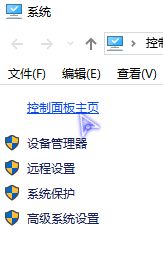
第三步:点击时钟和区域;
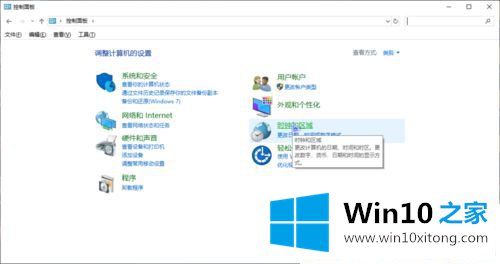
第四步:点击日期和时间;
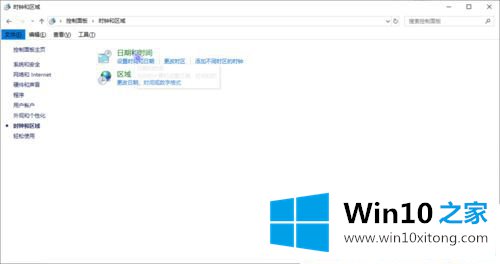
第五步:点击Internet时间选项卡,点击更改设置;
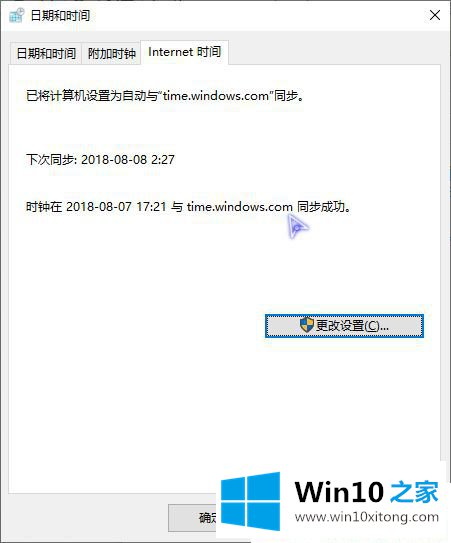
第六步:勾选与Internet时间服务器同步,选择服务器后点击立即更新;
PS:微软的服务器较为方便,nist的笔者尝试很难更新,基本上都超时,当然大家也可以手动输入其它服务器网址或IP地址!
点击确定完成更新
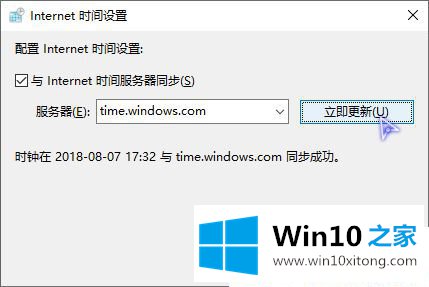
第七步:这样,windows默认定时连接之前更新的服务器更新以确保时间长久准确!
如果输入默认两个以外的地址更新,会保存,但只会保存最近一个服务器!
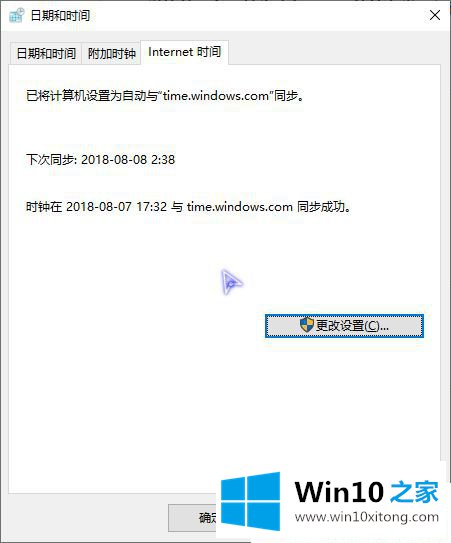
以上给大家讲解一下Win10系统怎么设置自动网络同步时间的方法,一步一步操作之后,电脑时间变得非常精准了。
Win10系统怎么设置自动网络同步时间的解决门径的全部内容到这里就告一段落了,本站还会每天发布很多关于windows系统的相关教程,同时也提供系统下载,请多多关注。